Тревоги🔗
Тревога — состояние, требующее внимания. В Macroscop тревога всегда связана с определённой камерой и возникает в ответ на событие системы или действие пользователя.
Предупреждение
Камера перейдёт в состояние тревоги только в том случае, если на момент события или действия, вызывающего тревогу, на этой камере будет включен Режим охраны.
Примечание
Режим охраны и оповещения о тревогах настраиваются и работают индивидуально на каждом рабочем месте, независимо от других рабочих мест.
Включение режима охраны🔗
Режим охраны можно включить следующими способами:
Автоматически, с помощью расписания (см. Macroscop Клиент / Настройки рабочего места / Режим охраны).
Вручную, из контекстного меню ячейки камеры (см. Macroscop Клиент / Просмотр в реальном времени / Контекстное меню).
Генерация тревоги🔗
Тревога на камере возникает в следующих случаях (при этом на камере должен быть включен Режим охраны):
Автоматически, при возникновении на камере или в системе определённого события, если для этого события настроена генерация тревоги.
Вручную, при нажатии экранной кнопки тревоги (см. Macroscop Клиент / Главное окно приложения / Кнопка тревоги.
Вручную, из контекстного меню ячейки камеры (см. Macroscop Клиент / Просмотр в реальном времени / Контекстное меню).
Вручную, при выполнении задачи пользователя, если для этой задачи настроена генерация тревоги (см. Macroscop Клиент / Задачи пользователя).
Вывод на экран🔗
Для размещения камер в состоянии Тревога на экран могут использоваться обычные ячейки, тревожные ячейки и тревожный монитор:
Обычный монитор: Монитор, используемый для вывода изображения с камер в штатном режиме.
Обычная ячейка: Ячейка экранной сетки на обычном мониторе, используемая для вывода изображения с камеры в штатном режиме.
Тревожная ячейка: Ячейка экранной сетки на обычном мониторе, предназначенная для вывода изображения с камеры, на которой возникла тревога.
Тревожный монитор: Монитор, предназначенный для вывода изображения с камер, на которых возникла тревога.
Возможности и ограничения тревожного монитора:
На одном рабочем месте можно использовать только один тревожный монитор.
Тревожный монитор автоматически выбирает оптимальный размер экранной сетки. Оптимальной считается сетка, позволяющая отобразить все камеры в состоянии Тревога с минимальным количеством пустых ячеек.
Тревожный монитор поддерживает следующие экранные сетки: 1, 2×2, 3×3, 4×4, 5×5, 6×5, 6×6, 7×7, 8×8, 9×9, 10×10, 11×10, 15×10; 14×12; 16×16.
Когда на одной из камер, переведённых в режим охраны, возникнет тревога, эта тревога отобразится в приложении Macroscop Клиент следующим образом:
Если камера в состоянии Тревога ещё не выведена на экран, а на рабочем месте используются тревожные ячейки или тревожный монитор, то эта камера будет размещена в свободной тревожной ячейке или в свободной ячейке тревожного монитора.
Примечание
Если используются и тревожные ячейки и тревожный монитор, то камера в состоянии Тревога будет размещена и там, и там.
Примечание
Тревожные ячейки и ячейки тревожного монитора считаются свободными в следующих случаях:
Если в ячейке не размещена камера.
Если приняты, отклонены или просрочены все тревоги от размещённой в ячейке камеры.
После обработки всех тревог от камеры эта камера не скрывается из ячейки, но при этом ячейка считается свободной.
Оповещения о тревогах🔗
На экране ячейка камеры в состоянии Тревога будет выделена цветной рамкой.
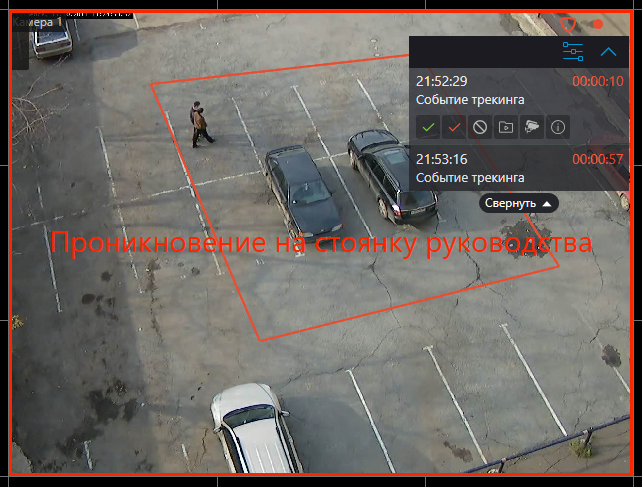
В правом верхнем углу ячейки отображается панель тревог.
Панель тревог позволяет:
Обрабатывать (принимать, признавать ложными и отклонять) тревоги.
Переключаться в режим воспроизведения архива на момент возникновения тревоги.
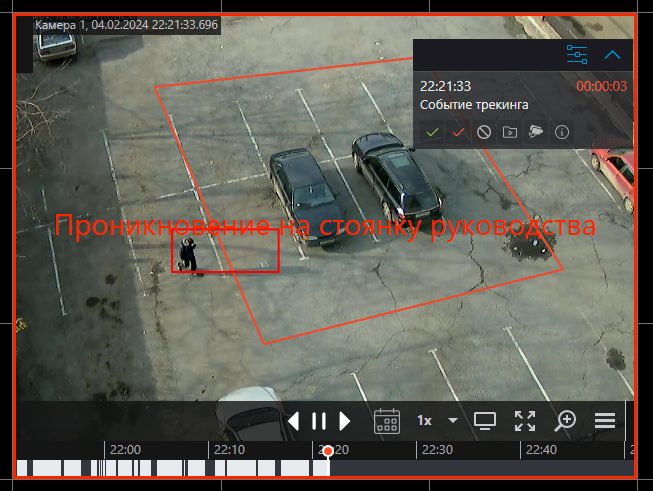
Выводить на экран изображение с камер, размещённых рядом с камерой, на которой возникла тревога.
Такие камеры открываются в оптимальной сетке, в которой можно работать как в обычном виде: перемещать камеры между ячейками, переключаться между видео реального времени и воспроизведением архива, работать с тревогами, переходить на камеры рядом уже у этих камер и другие.
Для возврата к исходному виду нужно либо закрыть вид с камерами рядом, либо переключиться к одному из имеющихся видов.
Открывать карточку тревоги.
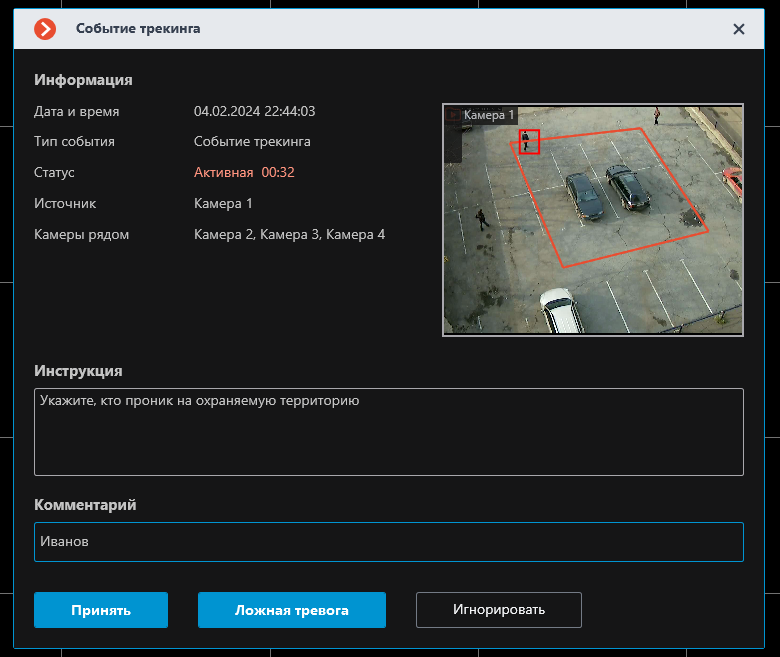
Панель тревог можно свернуть в значок  . При клике по значку откроется панель тревог.
. При клике по значку откроется панель тревог.
Также под панелью задач можно развернуть ленту, содержащую все необработанные тревоги от камеры.
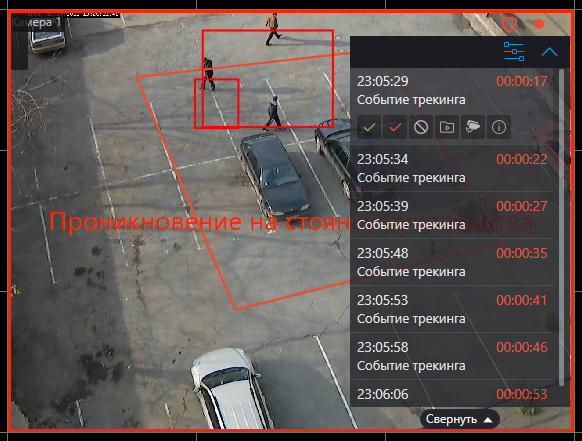
В зависимости от настроек, в ячейке может выводиться текст, описывающий тревогу, а также отображаться рамки или другие графические элементы, указывающие на объект или ситуацию, вызвавшие тревогу.
В дополнение к визуальным оповещениям о тревогах можно настроить звуковые оповещения.
Примечание
Параметры тревог, которые настраивает администратор системы видеонаблюдения:
Требований к обработке тревог.
Сроки, спустя которые тревоги считаются пропущенными.
Поясняющие надписи и визуальные элементы тревог.
Список камер, расположенных рядом.
Предопределённые звуковые сигналы.
Примечание
Параметры тревог, которые может настраивать оператор системы видеонаблюдения в настройках рабочего места (при наличии полномочий, установленных администратором системы видеонаблюдения)
Звуковой сигнал по умолчанию.
Обработка тревог🔗
Каждая тревога должна быть обработана в течение заданного времени.
Обработанной считается принятая, признанная ложной или отклонённая тревога.
Для обработки тревоги необходимо нажать соответствующую кнопку на панели тревог, размещённой в ячейке камеры. Время, оставшееся до окончания срока, отведённого на обработку тревоги, отображается на панели тревог в таймере справа от наименования тревоги.

В настройках обработки тревог могут быть включены требования, обязывающие пользователей комментировать тревоги при их обработке. При этом пользователь должен ввести комментарий и нажать кнопку подтверждения в течение отведённого на обработку времени. По истечении времени тревога будет пропущена, и кнопка подтверждения станет недоступна.
Тревога, не обработанная в течение заданного времени, считается пропущенной.
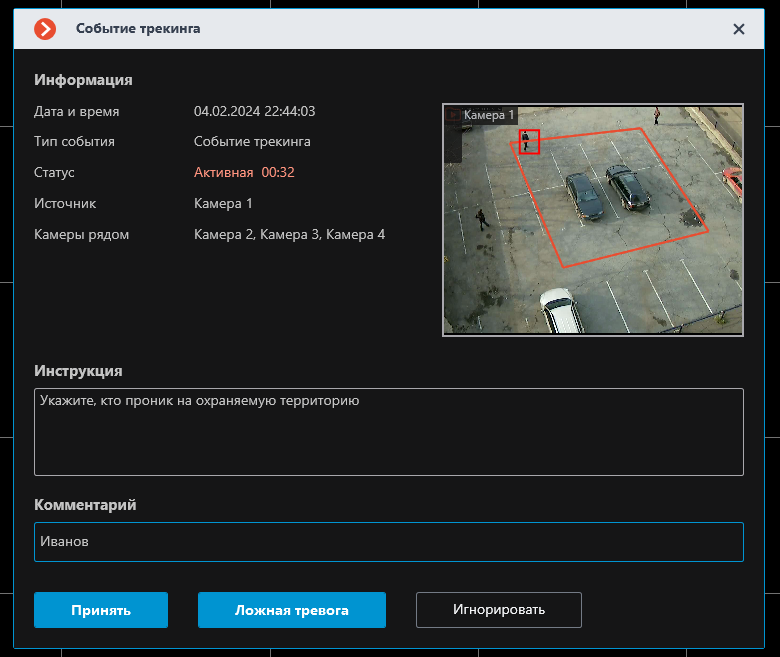
При наличии пропущенных тревог в правом нижнем углу экрана появляется индикатор уведомлений  , кликнув по которому откроется список с уведомлениями о возникших тревогах.
, кликнув по которому откроется список с уведомлениями о возникших тревогах.
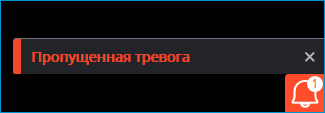
При нажатии на уведомление откроется Журнал событий, отфильтрованный по пропущенным тревогам.
Примечание
Требования к обработке тревог, в том числе время, отводимое на обработку, задаёт администратор системы видеонаблюдения. Также он может запретить определённым группам пользователей признавать тревоги ложными и игнорировать тревоги.
Если на одном рабочем месте одна и та же камера в состоянии Тревога отображается в нескольких ячейках, в том числе на разных мониторах, то после обработки тревоги в одной из ячеек тревога будет автоматически обработана в остальных.
Если одна и та же камера поставлена на охрану на разных рабочих местах, то тревоги от этой камеры будут отображаться на всех рабочих местах. При этом:
Тревоги, принятые или признанные ложными на одном рабочем месте, будут отмечены принятыми или признанными ложными на других рабочих местах.
Тревоги, проигнорированные на одном рабочем месте, будут оставаться непринятыми на остальных рабочих местах.
Просмотр тревог в архиве🔗
Все тревоги заносятся в Журнал событий.
При просмотре журнала событий можно фильтровать тревоги по различным признакам.
Примечание
В журнале событий принятые и проигнорированные тревоги обозначаются как информационные события, а новые, ложные и пропущенные тревоги — как тревожные события.
Из журнала событий можно перейти в архив, к моменту возникновения тревоги.
Тревожные ячейки и тревожный монитор могут быть настроены таким образом, чтобы в них сразу отображался архив камеры на момент возникновения тревоги.
Примечание
Тексты и графические элементы, описывающие тревогу в архиве, аналогичны таким же элементам, сопровождающим тревогу на видео реального времени.
Тревоги на картах и планах объектов🔗
Индикаторы тревоги могут отображаться на картах и планах объектов.
При наведении на индикатор тревоги отобразится событие, вызвавшее тревогу.
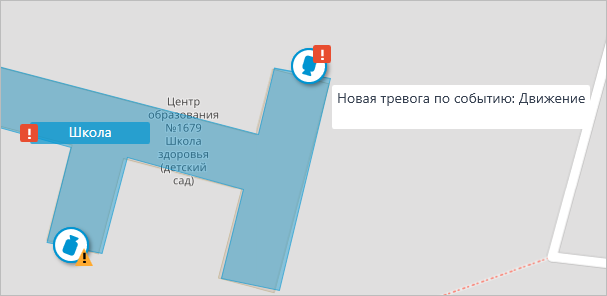
Примечание
При обрыве связи с камерой индикатор тревоги будет скрыт. При восстановлении связи и условии, что тревога не была принята ранее — индикатор тревоги снова отобразится.
Настройка тревог в конфигураторе🔗
В приложении Macroscop Конфигуратор в настройках автоматизации для действия Генерация тревоги можно настроить следующие параметры:
Список камер, установленных рядом с камерой, на которой возникла тревога. Для каждой тревоги можно задать не более 262 таких камер.
Что открывать в ячейке камеры, на которой возникла тревога: видео реального времени или архив.
Группы пользователей, которые будут оповещены о возникшей тревоге.
Время, отводимое на обработку тревоги.
Текст краткой инструкции по обработке тревоги.
Нужен ли комментарий при обработке тревоги.
Цвет рамки и текст в ячейке камеры, оповещающие о тревоге.
Аудиофайл, используемый для звукового оповещения о тревоге.
Кроме того, для различных групп пользователей можно назначить права на обработку тревог, в том числе отдельные права на признание тревог ложными и на игнорирование тревог.
Клиентские настройки тревог и режима охраны🔗
В приложении Macroscop Клиент в настройках рабочего места можно настроить следующие параметры:
Связанные ссылки🔗
Работа с тревогами в приложении Macroscop Клиент
Настройка действия Генерация тревоги
Настройка прав доступа: